OPNsense Konfiguration: Unterschied zwischen den Versionen
Zur Navigation springen
Zur Suche springen
K Schützte „OPNsense Konfiguration“ ([Bearbeiten=Nur Administratoren erlauben] (unbeschränkt) [Verschieben=Nur Administratoren erlauben] (unbeschränkt)) |
|||
| (2 dazwischenliegende Versionen desselben Benutzers werden nicht angezeigt) | |||
| Zeile 1: | Zeile 1: | ||
== Dashboard | == Dashboard Übersicht == | ||
[[Datei:Opnsense dashboard.jpg|mini]] | [[Datei:Opnsense dashboard.jpg|mini]] | ||
= OPNsense in Hyper-V installieren und konfigurieren = | |||
Diese Anleitung beschreibt die Installation und Grundkonfiguration von OPNsense als virtuelle Firewall in einer Hyper-V Umgebung. Ziel ist der Einsatz als zentrale Netzwerkinstanz in einem firmennahen Homelab. | |||
== Voraussetzungen == | |||
* Windows 10 mit aktivierter Hyper-V-Rolle | |||
* OPNsense ISO-Image (https://opnsense.org/download/) | |||
* Mindestens zwei virtuelle Switches in Hyper-V: | |||
** ''vSwitch_EXT'' (Extern – verbunden mit Heimnetzwerk) | |||
** ''vSwitch_LAN'' (Intern – simuliertes Firmennetz) | |||
* Optional: ''vSwitch_DMZ'' für erweitertes Netzdesign | |||
== 1. VM-Erstellung in Hyper-V == | |||
=== Neue VM anlegen === | |||
* Öffne Hyper-V Manager → ''Neue virtuelle Maschine erstellen'' | |||
* Name: '''OPNsense''' | |||
* Generation: '''Generation 1''' (empfohlen für Kompatibilität) | |||
* Arbeitsspeicher: '''2048 MB''' (mehr bei Bedarf) | |||
* Netzwerk: **Kein Netzwerkadapter** zuerst – wird später manuell hinzugefügt | |||
* Festplatte: VHDX, mind. 10 GB | |||
* Startmedium: ISO-Datei von OPNsense (heruntergeladen vorher) | |||
=== Netzwerkkarten hinzufügen === | |||
* Nach Erstellung: VM ausschalten | |||
* Einstellungen → ''Netzwerkadapter'': | |||
** '''Netzwerkadapter 1''' → verbunden mit ''vSwitch_EXT'' (WAN) | |||
** '''Netzwerkadapter 2''' → verbunden mit ''vSwitch_LAN'' (LAN) | |||
** Optional: Adapter 3 für DMZ mit ''vSwitch_DMZ'' | |||
== 2. OPNsense Installation == | |||
=== Start & Installer === | |||
* VM starten → ISO bootet → "Install (UFS)" auswählen | |||
* Tastaturlayout: z. B. ''de'' für Deutsch | |||
* Partitionierung: Standard (Guided) | |||
* Benutzer: | |||
** ''root'' (Administrator) | |||
** Passwort: Bei Installation festlegen | |||
=== Neustart === | |||
* Nach Abschluss → ISO auswerfen → Neustarten | |||
== 3. Grundkonfiguration nach dem Boot == | |||
=== Interface-Zuordnung === | |||
* Nach dem ersten Start fragt OPNsense: | |||
** WAN → z. B. ''em0'' (Adapter mit vSwitch_EXT) | |||
** LAN → z. B. ''em1'' (Adapter mit vSwitch_LAN) | |||
* Eingabe prüfen → bestätigen | |||
=== IP-Adressen setzen === | |||
* WAN (per DHCP vom Heimrouter, z. B. 192.168.178.50) | |||
* LAN (manuell, z. B. 10.0.0.1/24) | |||
* DHCP-Server für LAN aktivieren (optional) | |||
== 4. Web-GUI aufrufen == | |||
* Zugriff vom internen Netzwerk (z. B. Windows-VM an vSwitch_LAN) | |||
* Im Browser: '''https://10.0.0.1''' | |||
* Benutzer: ''root'' / Passwort wie festgelegt | |||
* SSL-Zertifikatwarnung ignorieren | |||
== 5. Erste Schritte im Webinterface == | |||
=== Wizard verwenden === | |||
* Systemname, Domain, DNS, Zeitzone konfigurieren | |||
* WAN-Schnittstelle: DHCP oder statisch | |||
* LAN-Schnittstelle: statisch (z. B. 10.0.0.1) | |||
* Root-Passwort ändern | |||
=== Dienste prüfen === | |||
* Firewall-Regeln für LAN-Netz automatisch erstellt | |||
* Zugriff von LAN ins WAN funktioniert direkt | |||
* Für Zugriff **von WAN auf LAN oder DMZ** sind manuelle Regeln nötig | |||
== 6. Optional: Erweiterungen == | |||
* VLANs einrichten | |||
* OpenVPN konfigurieren | |||
* NAT & Port-Forwarding | |||
* IDS/IPS aktivieren | |||
* Backups automatisieren (z. B. Nextcloud, SFTP) | |||
== Siehe auch == | |||
* [https://docs.opnsense.org/ Offizielle OPNsense Dokumentation] | |||
Aktuelle Version vom 7. Juli 2025, 15:05 Uhr
Dashboard Übersicht
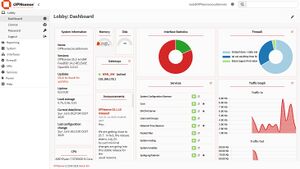
OPNsense in Hyper-V installieren und konfigurieren
Diese Anleitung beschreibt die Installation und Grundkonfiguration von OPNsense als virtuelle Firewall in einer Hyper-V Umgebung. Ziel ist der Einsatz als zentrale Netzwerkinstanz in einem firmennahen Homelab.
Voraussetzungen
- Windows 10 mit aktivierter Hyper-V-Rolle
- OPNsense ISO-Image (https://opnsense.org/download/)
- Mindestens zwei virtuelle Switches in Hyper-V:
- vSwitch_EXT (Extern – verbunden mit Heimnetzwerk)
- vSwitch_LAN (Intern – simuliertes Firmennetz)
- Optional: vSwitch_DMZ für erweitertes Netzdesign
1. VM-Erstellung in Hyper-V
Neue VM anlegen
- Öffne Hyper-V Manager → Neue virtuelle Maschine erstellen
- Name: OPNsense
- Generation: Generation 1 (empfohlen für Kompatibilität)
- Arbeitsspeicher: 2048 MB (mehr bei Bedarf)
- Netzwerk: **Kein Netzwerkadapter** zuerst – wird später manuell hinzugefügt
- Festplatte: VHDX, mind. 10 GB
- Startmedium: ISO-Datei von OPNsense (heruntergeladen vorher)
Netzwerkkarten hinzufügen
- Nach Erstellung: VM ausschalten
- Einstellungen → Netzwerkadapter:
- Netzwerkadapter 1 → verbunden mit vSwitch_EXT (WAN)
- Netzwerkadapter 2 → verbunden mit vSwitch_LAN (LAN)
- Optional: Adapter 3 für DMZ mit vSwitch_DMZ
2. OPNsense Installation
Start & Installer
- VM starten → ISO bootet → "Install (UFS)" auswählen
- Tastaturlayout: z. B. de für Deutsch
- Partitionierung: Standard (Guided)
- Benutzer:
- root (Administrator)
- Passwort: Bei Installation festlegen
Neustart
- Nach Abschluss → ISO auswerfen → Neustarten
3. Grundkonfiguration nach dem Boot
Interface-Zuordnung
- Nach dem ersten Start fragt OPNsense:
- WAN → z. B. em0 (Adapter mit vSwitch_EXT)
- LAN → z. B. em1 (Adapter mit vSwitch_LAN)
- Eingabe prüfen → bestätigen
IP-Adressen setzen
- WAN (per DHCP vom Heimrouter, z. B. 192.168.178.50)
- LAN (manuell, z. B. 10.0.0.1/24)
- DHCP-Server für LAN aktivieren (optional)
4. Web-GUI aufrufen
- Zugriff vom internen Netzwerk (z. B. Windows-VM an vSwitch_LAN)
- Im Browser: https://10.0.0.1
- Benutzer: root / Passwort wie festgelegt
- SSL-Zertifikatwarnung ignorieren
5. Erste Schritte im Webinterface
Wizard verwenden
- Systemname, Domain, DNS, Zeitzone konfigurieren
- WAN-Schnittstelle: DHCP oder statisch
- LAN-Schnittstelle: statisch (z. B. 10.0.0.1)
- Root-Passwort ändern
Dienste prüfen
- Firewall-Regeln für LAN-Netz automatisch erstellt
- Zugriff von LAN ins WAN funktioniert direkt
- Für Zugriff **von WAN auf LAN oder DMZ** sind manuelle Regeln nötig
6. Optional: Erweiterungen
- VLANs einrichten
- OpenVPN konfigurieren
- NAT & Port-Forwarding
- IDS/IPS aktivieren
- Backups automatisieren (z. B. Nextcloud, SFTP)